万能GHOST系统光盘制作教程
用sysprep万能Ghost系统封装图文教程

⽤sysprep万能Ghost系统封装图⽂教程⽤Sysprep制作万能XP Ghost系统封装教程系统封装,说简单就是把系统制作成镜像的⽅法刻录到光盘。
现在的Ghost已经将各种驱动集成到Ghost⾥,并实现⾃识别,集成常⽤软件、设备驱动齐全,删减了系统⽆⽤的功能,安装速度快,缩短系统安装的时间!====================================================================================== 要做的步骤如下:⼀、前期基础⼯作⼆、系统设置准备三、替换系统资源四、系统减肥五、更改系统硬件驱动六、系统封装七、制作Ghost系统镜像⽂件下⾯按照以上步骤开始说明:⼀、前期基础⼯作1、准备封装所需⼯具软件XP系统安装光盘(免激活的)SYSPREPDEPLOY.CAB(企业部署⼯具DEPLOY,XP系统安装光盘:\SUPPORT\TOOLS⽬录下提取)系统信息修改⼯具DLL⽂件备份恢复⼯具带有Ghost的DOS启动光盘(建议使⽤ Ghost_v8.3以上版本,⽀持NTFS分区,⽽且能⾃动删除虚拟内存页⾯⽂件“pagefile.sys”,减少镜像⽂件体积。
)说明:上述软件保存⾄系统C盘外的其他盘。
2、安装操作系统(免激活的安装盘)完全格式化硬盘分区,不要快格,防⽌硬盘有坏区没有标出来,造成不稳定隐患。
正常安装操作系统,并打好到当前的系统安全补丁。
以下⼏项请注意:①制作Ghost⼀个重要问题就是系统激活,为了防⽌盗版,采取了激活机制,当硬件发⽣改变时,系统就会要求重新激活,所以请使⽤免激活版本,要不然ghost过程中会弹除“密钥”对话框,影响⽆⼈全⾃动安装。
②建议采⽤FAT32格式。
Ghost对FTA32的压缩率更⼤,在分卷压缩时容易操作。
FTA32格式恢复后可以转为NTFS,可以做到数据保全,⽽NTFS转换FTA32容易数据丢失,因此采⽤FAT32较为灵活⼀些。
万能GHOSTXP制作教程

万能GHOSTXP制作教程一准备工作1 下载所需要的工具下载死性不改的电源自动判断程序S&R&SV9.5.0828。
下载Dllcache备份还原工具DllCacheManager V1.0龙帝国专用版准备好DEPLOY.CAB,这个压缩包可以在XP的安装盘里找到。
最关键的,准备好Ghost程序,呵呵。
2 安装系统正常安装完整操作系统,建议采用FAT32格式。
因为Ghost对FTA32的压缩率更大一些,可以减小制作后的备份文件。
再一个是FTA32格式在恢复后还可以转换为NTFS,而NTFS转换成FTA32的话就比较麻烦了。
3 安装软件并以优化系统安装OFFICE等你所需要的软件,尽量不要安装太多大软件,防止制作成的备份文件个头太大。
适当的对系统进行优化,比如关闭某些服务、增加恶意网站插件屏蔽等。
二系统减肥(可选)要把制作成的Ghost备份文件放到一张光盘上,就要保证Ghost 备份文件不能超过690M(一张光盘容量为700M),因此我们需要对系统进行一系列的减肥工作。
当然如果你愿意把它做成两张光盘的话,就没有必要减肥了。
1 关闭系统还原打开控制面板,双击“系统”。
在系统属性面板里选择“系统还原”,选中“在所有驱动器上关闭系统还原”,确定。
2 关闭硬盘休眠打开控制面板,双击“显示”,在显示属性面板里选择“屏幕保护程序”,点击“电源”按钮,选择“休眠”,选中“启用休眠”,确定。
3 删除无用帮助文件(可选)如果帮助文件对你没有用的话,你大可以删除它们以节省空间。
但是要注意的是,不能把所有的帮助文件删除,否则制作的万能Ghost恢复时会提示有文件无法找到。
需要要保留T ours目录(可删除目录下所有文件只保留空目录即可)及apps.chm、bnts.dll、javaperm.hlp、javasec.hlp、sniffpol.dll、sstub.dll、tshoot.dll、wscript.hlp、WZCNFLCT.CHM这几个文件。
最新万能GHOST系统制作教程(雨林木风最新封装方式)

(10)、删除C:\WINDOWS\Installer\*.*
四、卸载硬件(注意顺序)
在控制面板——系统——硬件——设备管理器
1、卸载“网络适配器” 2、卸载“通用串行总线控制器” 3、卸载“声音、视频和游戏控制器” 4、卸载“软盘控制器” 5、卸载“键盘” 6、卸载“端口” 7、卸载“磁盘驱动器” 8、卸载“处理器” 9、卸载“显卡”
九、运行c:\sysprep下的sptool.exe文件。
在这个软件里面:
1、“系统部署前运行的程序”
c:\sysprep\drivers.exe /silent
2、“系统部署时运行的程序”
c:\sysprep\Dllcachemanager.exe /restore
最新万能GHOST系统制作教程(雨林木风最新封装方式)
准备所需软件:
windows xp sp2 安装盘
DEPLOY.cab(windows xp sp2安装盘里提取)
DllcacheManager(DLL文件备份恢复工具)
Drivers(补充驱动程序包)
注意:若新机与母机不是同类型的ACPI,则你新克隆的机器就无法实现电脑的软关机或出现系统崩溃。
六、更改IDE ATA/ATAPI控制器
在控制面板——系统——硬件——设备管理器,右键点击“IDE ATA/ATAPI控制器”下的“Intel(r)82801BA Bus Master IDE Controller”(主:不同的主板其显示会不同),选择“更改驱动程序”,在弹出的“硬件更新向导”对话框中选择“从列表或指定位置安装(高级)”,点击“下一步”,在选择“不要搜索,我要自己选择安装的驱动程序”,再点击“下一步”,选中“标准双通道 PCI IDE 控制器”,再点击“下一步”,硬件管理器会自动安装“标准双通道 PCI IDE 控制器”的驱动,之后电脑会提示你重新启动,则选择“否”不启动,完成OK。
制作GHOST系统启动光盘

“-sure”:无需确定,即开始恢复操作
“-rb”:完成恢复后自动重启计算机。
两个实例:
◆ghost -clone,MODE=load,SRC=G:\recovery.gho,DST=1 –sure -rb
无需确认便将光驱G 中光盘上的映像文件(硬盘映像)recovery.gho 载入第一块硬盘,
一、制作DOS 启动盘
注意:Windows 9x/Me 生成的启动盘不适用!
1.用Windows 9x/Me 启动盘启动计算机,进入DOS 环境;
2.在DOS 命令行键入format a:/u/s,按回车键;
3.按屏幕提示取出Windows 9x/Me 启动盘,插入一张空盘,按回车键,生成DOS 系统盘;
为高压缩(慢速)。
其它操作介绍(略)
三、修改DOS 启动盘中的autoexec.bat 文件
这是一个批处理文件,决定计算机启动后自动运行的程序。制作自动恢复系统光盘,必
须将必要的ghost 命令语句加入该文件中,以使计算机启动后自动将映像文件恢复到硬盘。
需要加入的ghost 命令语句为:
CD-R 的刻录软件都能用,这里以Nero 为例(详细图解附后)。
1.将制作好的DOS 启动盘放入软驱(启动盘中必须有Ghost.exe),运行Nero
2.单击“CD-ROM(Boot)”→点击“New”按钮,出现新建窗口,将映像文件从右边窗口
拖到左边的窗口
3.单击“Open the Write-CD-Dialog”按钮,出现最终刻录对话框,做一些相应的设置,
4.编制autoexec.bat 和config.sys 文件,内容如下:
【autoexec.bat】
Ghost系统制作教程

万能Ghost系统制作教程万能Ghost系统制作教程本篇是制作万能Ghost系统的基础教程。
制作的万能Ghost系统镜像文件,可以恢复到任何一台机器上使用(应该是绝大多数机器上),对于经常装机的朋友,可以给自己带来极大的方便。
一、前期基础工作=================1、准备所需工具软件*S&R&S_V9.5.0828 智能系统封装工具*DEPLOY.CAB(在系统安装光盘:\SUPPORT\TOOLS目录下自带)*Ghost_v8.0 & v8.2(v8.0以上版本才能够支持NTFS分区)*Windows2K/XP/2003系统安装光盘(推荐使用免激活的版本)*DllCacheManager_V1.0(龙帝国专用版)Dllcache备份还原工具2、安装操作系统正常安装操作系统并打好系统安全补丁(一定要安装到C盘,不能安装到其他分区,除非你是整个硬盘Ghost)。
操作系统可选择FAT32和NTFS两种文件格式进行安装,建议采用FAT32文件格式,因为Ghost对FTA32的压缩率更大一些,可以减小制作后的备份文件体积。
再一个是FTA32格式在恢复后还可以转换为NTFS,而NTFS转换成FTA32的话就比较麻烦,因此采用FAT32文件格式较为灵活一些。
当然认真读过MS的FAT与NTFS、NTFS与Convert NTFS区别的就应该知道,"原生"的NTFS比转换的NTFS在性能与文件碎片上更具有优势,因此也建议注重性能者采用NTFS文件格式进行安装操作系统(" 原生"是指直接用NTFS文件格式进行格式化的分区,而不是通过Convert转换的)。
对于Windows XP,制作万能克隆时的一个重要问题就是系统激活,因为Windows XP为了防止盗版,采取了激活机制,当硬件发生改变时,系统就会要求重新激活,所以建议使用不需要激活的Windows XP版本,如大企业授权版本等。
自-windows2003万能GHOST制作方法
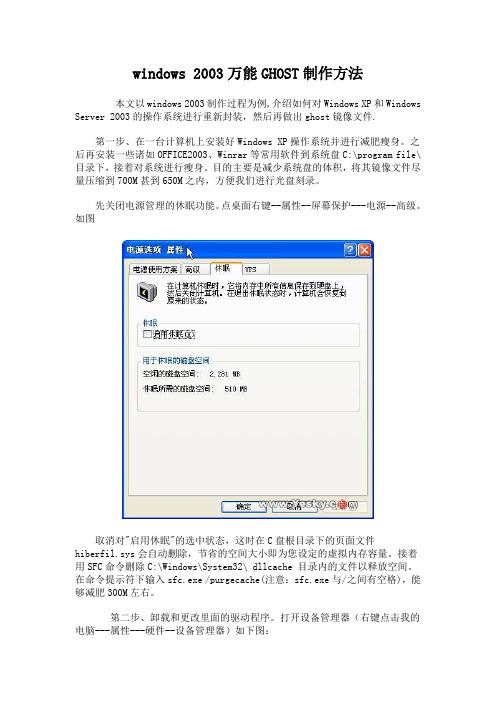
windows 2003万能GHOST制作方法本文以windows 2003制作过程为例,介绍如何对Windows XP和Windows Server 2003的操作系统进行重新封装,然后再做出ghost镜像文件.第一步、在一台计算机上安装好Windows XP操作系统并进行减肥瘦身。
之后再安装一些诸如OFFICE2003、Winrar等常用软件到系统盘C:\program file\目录下,接着对系统进行瘦身。
目的主要是减少系统盘的体积,将其镜像文件尽量压缩到700M甚到650M之内,方便我们进行光盘刻录。
先关闭电源管理的休眠功能。
点桌面右键--属性--屏幕保护---电源--高级。
如图取消对"启用休眠"的选中状态,这时在C盘根目录下的页面文件hiberfil.sys会自动删除,节省的空间大小即为您设定的虚拟内存容量。
接着用SFC命令删除C:\Windows\System32\ dllcache 目录内的文件以释放空间。
在命令提示符下输入sfc.exe /purgecache(注意:sfc.exe与/之间有空格),能够减肥300M左右。
第二步、卸载和更改里面的驱动程序。
打开设备管理器(右键点击我的电脑---属性---硬件--设备管理器)如下图:依次卸载网络适配器、通用串行总线控制器、声音、视频游戏控制器、监视器、显示卡,卸载时只要按右键,点卸载就行了。
(如果系统提示您重新启动,都按否,切勿启动,因为一旦重启系统,将重新扫描硬件,刚才所做改动就会全部失效!)接下去,更改计算机的Advanced Configuration Power Interface(ACPI)属性为Standard PC。
在Advanced Configuration Power Interface(ACPI)上点击右键,点更新驱动程序,弹出"硬件更新向导",点"从列表或指定位置安装(高级)",点击"下一步",在接着弹出的页面(如图)中点击"不要搜索。
万能GHOST系统光盘制作教程
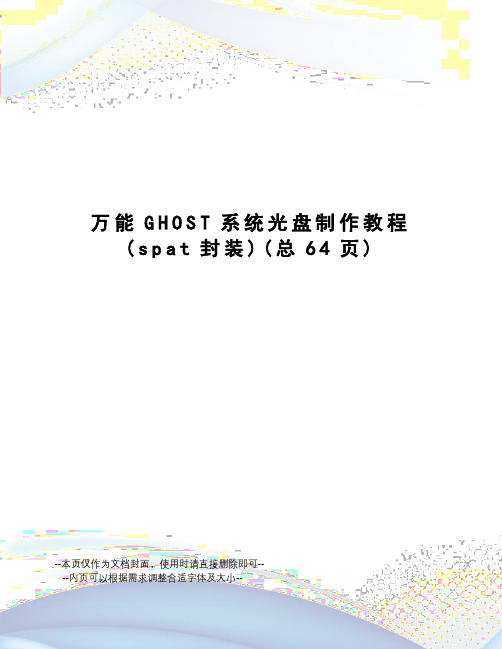
万能G H O S T系统光盘制作教程(s p a t封装)(总64页)--本页仅作为文档封面,使用时请直接删除即可----内页可以根据需求调整合适字体及大小--万能GHOST系统光盘制作教程(spat封装)经过几天的努力,总算把这个教程写完。
由于仓促,难免有所疏漏,如有问题,欢迎大家及时反映,谢谢。
万能GHOST系统光盘制作教程(spat封装)目录一、准备工作二、系统安装三、系统更新四、安装应用程序五、系统优化六、个性设置七、系统减肥八、清除整理:九、系统封装十、ghost备份十一、制作启动光盘ISO镜像文件十二、修改img镜像一、准备工作1、系统光盘:我用的是广州政府版Win XP sp2 原始安装盘,这里说一下,做ghost系统最好用原始光盘,而且是有序列号的那种。
序列号:MRX3F-47B9T-2487J-KWKMF-RPWBY2、PE系统光盘:寒蝉系统维护光盘(这个是自己做的,你可以从网上下载其他的)3、装机软件:4、优化软件:5、OME信息:oem6、spat封装工具。
二、系统安装:一定要离线完全安装系统,装好驱动。
1、设置光盘启动设置光盘启动,我们要从BIOS下手,相信许多人对BIOS比较陌生,一般我们叫CMOS设置,里面的设置太多,但是在这里我们不需要去掌握其他的,只调节启动顺序就好。
早先的机子一般由软盘、光驱,现在有的已经没有软驱了,但是光驱存在,而驱动顺序一般都是硬盘启动,我们制作ghost系统需要用光盘启动,因此需要做一下设置。
BIOS里的第二项(如下图)可以设置启动顺序:Boot是启动,Floppy是软盘、HDD-0是硬盘、CDROM是光盘;开机的时候,当看到键盘上三个灯闪过后,按一下Del键,就可用进入CMOS 的设置界面(根据电脑的不同,进入的方式也不同,不过大多是这样的),用方向键选择第二项:“Advanced BIOS FEATURES”,然后按回车进入,按方向键,找到里头的First Boot Device(第一启动设备),按Page Down键直到出现“CDROM”;一般都是把硬盘HDD-0放第一位,如果要重新装机那就把光盘放第一位CD-ROM...然后按ESC键回到主界面,用方向键选择倒数第二个“Save & Exit Setup”(保存并退出),按一下回车键;出现一个红色的对话框,按一下“Y”键退出即可;如果拿不准可以选最后一个“Exit without Save”,然后按一下“Y”键,这是不保存退出,这样还是原来的设置;如果改乱了,可以选“Load Optimized Defaults”,然后按回车确定,保存退出即可;图片:2、安装操作系统、设置光盘启动后,重新启动计算机,注意观察屏幕,当出现一个“Boot from CD..”的提示时,按一下回车键;、这时候光驱灯闪烁,屏幕出现安装的欢迎界面,按一下回车键;、“许可协议”,按一下F8键,、的是选择分区,按回车键,选择C:分区;、格式化界面,用方向键选择第一个“NTFS”的选项后,按回车键继续;、接下来出现确认提示,按一下“F”键确认,再按回车键开始格式化,注意格式化会清除C:盘中的所有文件;、开始格式化,出现黄颜色进度条,这儿耐心等待;、格式化完成后进行文件复制,这儿也需要一些时间;、复制完成后,自动重启动,耐心等待进入到窗口的安装界面,注意不要让机子从光盘启动;这时候的界面就漂亮些,提示“大约39分钟”完成;、接下来点“下一步”就可以了,再出现姓名的地方,输入姓名和单位,、然后是输入序列号的,提前可以抄一下,在说明书上;、在接下来的“计算机名”这儿给机子起一个名字,默认的是一串字母,不大好认,管理员密码先不要;、然后都是点“下一步”,不需要再设置什么,一直到重新启动,这时候耐心等待即可;、再次重新启动后,先调整显示分辨率,按“确定”即可;、然后进入到网络设置,这儿可以先点右下角的“跳过”,以后再设;、然后是新建用户,在第一行里头输入用户名,点“下一步”进入到完成页面;、点右下角的“完成”进入桌面,默认是空白桌面,东西都在开始菜单里头,看着挺眼花的;至此XP系统安装完成。
手把手教你制作Ghost自动恢复系统DVD光盘

手把手教你制作Ghost自动恢复系统DVD光盘一、前言:这段时间我亲自为自己的电脑制作了一张恢复系统C盘和D盘的DVD光盘。
不怕大家笑话,我从开始做到制作成功,大概花了一个月时间。
光DVD光盘就浪费了二十多张,还好我成功了,要不然怎么想得通啊!呵呵。
为了让大家少走弯路,特地将制作的过程和心得写出来给广大网友分享。
希望能给广大网友一些启示。
我的电脑只有一个硬盘,所以实验的环境是一个硬盘。
我把硬盘分为了5个区,都是NTFS文件系统。
C盘为系统盘,D盘安装了些软件,如Office、photoshop等。
有人说,DOS下根本认不出这种分区。
没有关系,Ghost 8.3可以认出来就够了。
在制作之前,你必须要准备好这几种软件。
1、Alcohol 120%刻录软件。
2、WinImage 制作IMG引导文件的软件。
3、UltraISO 制作ISO镜像文件的软件。
4、Virtual PC 虚拟启动的软件。
5、Easyboot 易启动。
本文主要目的是告诉大家在制作启动文件时,怎样修改批处理文件Autoexec.bat ,因为这个文件是制作自动恢复光盘的关键,所以上面这些软件的使用方法自己到网上去学习。
为了你更清楚你在做什么,下面我们来学习一下Ghost 8.3所使用的一些参数。
二、各种英文命令格式和解释:1、-rb本次GHOST操作结束退出时自动REBOOT。
一个很有用的参数,特别是在复制系统时你可以放心离开了。
2、-fx本次GHOST操作结束退出时自动回到DOS提示符(前提是你是以DOS命令的方式启动的GHOST)。
3、-sure对所有要求确认的提示或警告一律回答―YES‖。
此参数有一定的危险性,只建议高级用户使用,小心为妙!4、-fro如果源分区发现坏簇,则略过提示强制拷贝。
此参数可用来试着挽救硬盘坏道中的数据。
5、-fnw禁止对FAT分区进行写操作,以防误操作(此参数对NTFS分区无效)。
6、-f32将源FAT16分区拷贝后转换成FAT32(前提是目标分区不小于2G)。
- 1、下载文档前请自行甄别文档内容的完整性,平台不提供额外的编辑、内容补充、找答案等附加服务。
- 2、"仅部分预览"的文档,不可在线预览部分如存在完整性等问题,可反馈申请退款(可完整预览的文档不适用该条件!)。
- 3、如文档侵犯您的权益,请联系客服反馈,我们会尽快为您处理(人工客服工作时间:9:00-18:30)。
万能GHOST系统光盘制作教程(spat封装)经过几天的努力,总算把这个教程写完。
由于仓促,难免有所疏漏,如有问题,欢迎大家及时反映,谢谢。
万能GHOST系统光盘制作教程(spat封装)目录一、准备工作二、系统安装三、系统更新四、安装应用程序五、系统优化六、个性设置七、系统减肥八、清除整理:九、系统封装十、ghost备份十一、制作启动光盘ISO镜像文件十二、修改img镜像一、准备工作1、系统光盘:我用的是广州政府版Win XP sp2 原始安装盘,这里说一下,做ghost系统最好用原始光盘,而且是有序列号的那种。
序列号:MRX3F-47B9T-2487J-KWKMF-RPWBY2、PE系统光盘:寒蝉系统维护光盘(这个是自己做的,你可以从网上下载其他的)3、装机软件:4、优化软件:5、OME信息:oem6、spat封装工具。
二、系统安装:一定要离线完全安装系统,装好驱动。
1、设置光盘启动设置光盘启动,我们要从BIOS下手,相信许多人对BIOS比较陌生,一般我们叫CMOS设置,里面的设置太多,但是在这里我们不需要去掌握其他的,只调节启动顺序就好。
早先的机子一般由软盘、光驱,现在有的已经没有软驱了,但是光驱存在,而驱动顺序一般都是硬盘启动,我们制作ghost系统需要用光盘启动,因此需要做一下设置。
BIOS里的第二项(如下图)可以设置启动顺序:Boot是启动,Floppy是软盘、HDD-0是硬盘、CDROM是光盘;开机的时候,当看到键盘上三个灯闪过后,按一下Del键,就可用进入CMOS的设置界面(根据电脑的不同,进入的方式也不同,不过大多是这样的),用方向键选择第二项:“Advanced BIOS FEATURES”,然后按回车进入,按方向键,找到里头的First Boot Device(第一启动设备),按Page Down键直到出现“CDROM”;一般都是把硬盘HDD-0放第一位,如果要重新装机那就把光盘放第一位CD-ROM...然后按ESC键回到主界面,用方向键选择倒数第二个“Save & Exit Setup”(保存并退出),按一下回车键;出现一个红色的对话框,按一下“Y”键退出即可;如果拿不准可以选最后一个“Exit without Save”,然后按一下“Y”键,这是不保存退出,这样还是原来的设置;如果改乱了,可以选“Load Optimized Defaults”,然后按回车确定,保存退出即可;图片:2、安装操作系统、设置光盘启动后,重新启动计算机,注意观察屏幕,当出现一个“Boot from CD..”的提示时,按一下回车键;、这时候光驱灯闪烁,屏幕出现安装的欢迎界面,按一下回车键;、“许可协议”,按一下F8键,、的是选择分区,按回车键,选择C:分区;、格式化界面,用方向键选择第一个“NTFS”的选项后,按回车键继续;、接下来出现确认提示,按一下“F”键确认,再按回车键开始格式化,注意格式化会清除C:盘中的所有文件;、开始格式化,出现黄颜色进度条,这儿耐心等待;、格式化完成后进行文件复制,这儿也需要一些时间;、复制完成后,自动重启动,耐心等待进入到窗口的安装界面,注意不要让机子从光盘启动;这时候的界面就漂亮些,提示“大约39分钟”完成;、接下来点“下一步”就可以了,再出现姓名的地方,输入姓名和单位,、然后是输入序列号的,提前可以抄一下,在说明书上;、在接下来的“计算机名”这儿给机子起一个名字,默认的是一串字母,不大好认,管理员密码先不要;、然后都是点“下一步”,不需要再设置什么,一直到重新启动,这时候耐心等待即可;、再次重新启动后,先调整显示分辨率,按“确定”即可;、然后进入到网络设置,这儿可以先点右下角的“跳过”,以后再设;、然后是新建用户,在第一行里头输入用户名,点“下一步”进入到完成页面;、点右下角的“完成”进入桌面,默认是空白桌面,东西都在开始菜单里头,看着挺眼花的;至此XP系统安装完成。
、需要说明的一点是:这是你的计算机管理员用户是两个,一个是你刚刚输入的,另一个是Administrator,但是隐藏的。
如果你只想留一个用户的话,继续操作。
进入你刚刚建立的用户(开机自动进入),右键打开“我的电脑”→“管理”→“本地用户和组”→“用户”,右键点击在你刚刚建立的用户名称,选择删除,然后重新启动计算机即可。
3、系统安装后,右键打开“我的电脑”→“管理”→“设备管理器”,看右边框内是否有黄颜色标示,如果有,标示你的硬件驱动还有未安装的,安装好。
三、系统更新:打系统补丁,我用的是完美者补丁升级包,打好补丁后,再用360卫士来补充。
这样能保证系统没有漏洞,安全。
四、安装应用程序安装各类应用程序,提前先规划一下,目的是控制你做出来的gho镜像的大小,主要有以下的软件可以选择安装:1)杀毒软件,然后升级最新病毒库;2)压缩软件,如WinRAR;3)输入法,如搜狗、王码等;4)多媒体类,如Windows Media Player、快乐影音、千千静听、暴风影音等;5)浏览器类,如傲游、IE8等等,然后安装Flashplayer网页控件;6)下载软件,如迅雷、FlashGet等;7)办公类,如office 2003,WPS2009等;8)图形图像类,如Photoshop、Flash、ACDSee等;说明:1、关于office的安装,办公用户建议安装完整版本,其它软件建议安装优化版。
2、另外可以根据需要进行安装软件,安装好以后需要整理一下开始菜单;一般来说,常用的程序,在桌面上放置一个快捷方式,偶尔用一下的放在开始菜单里头,基本不用的快捷方式可以从开始菜单中删除;3、安装完软件再用360打一下补丁,目的是保持安装的软件最新。
图片:五、系统优化1、硬件优化、转移系统文件夹位置:运行"个人资料转移工具",转移相关系统文件夹到D\bluesun(自己设置)文件夹中。
、系统属性下的优化、"我的电脑"右键"属性"→"硬件"→"设备管理器"→"IDE ATA/PATA控制器"→"次要通道"→"高级设置",修改"自动检测"为"无"。
"主要通道"也同样改。
、"我的电脑"右键"属性"→"硬件"→"驱动程序签名"选项:a、"你希望windows 采取什么样操作":选择"阻止"或者"忽略",建议选择"忽略"。
b、"系统管理员选项":勾选"将这个操作作为系统默认值应用"。
"我的电脑"右键"属性"→"硬件"→" windo ws update"选项:选择"从不在windows update 搜索驱动程序"。
、"我的电脑"右键"属性"→"硬件"→"高级"→"性能":修改"视觉效果",调整为"最佳性能",再勾选"在窗口和按钮上使用视觉样式"、"在文件夹中使用常见任务"、"在桌面上位图表示用阴影",确定。
、"我的电脑"右键"属性"→"硬件"→"高级"→"性能":修改"高级",处理器、内存改为"程序"。
在这里说一下修改虚拟内存到D盘的问题,如使用以上版本的Ghost进行克隆系统的话,这一项其实可以不做,因为使用以上版本的Ghost在制作镜像文件时能够自动删除虚拟内存页面文件。
现在我们所使用的都已经11了,所以,转移虚拟内存就免了。
、"我的电脑"右键"属性"→"高级"→" 修改启动和故障恢复":将“系统失败”选项中的勾全去掉;“写入调试信息”改为“无”。
、"桌面"右键"属性"→" 屏幕保护程序"→"电源"→"关闭监视器"设为"从不"。
这一条,改不改看你喜欢。
、删除多余的启动项目(运行Windows优化大师-开机启动优化)。
、删除多余的输入法(用输入法卸载清理工具),删除前要取消任务栏的输入法,删除后清除垃圾。
删除的时候注意智能的删除,如果你安装了新的版,你删除原来的版后,要再安装一遍版。
、删除多余的字体(用字体文件减肥工具)。
选用推荐,取消2、注册表优化:运行寒蝉注册表优化。
或者将下面的文字保存为扩展名为reg的文件,双击运行。
3、系统服务优化:运行“Windows系统服务优化终结者”中“模式”里面的“寒蝉服务”即可。
即附件中的六、个性设置:这里指的是OEM设置,包括壁纸、系统声音、系统头像、系统属性中的设置。
可以制作成exe安装文件,运行即可。
1、以系统属性为例,简介制造个性OEM信息的安装文件、设置自己的OEM信息新建一文本文档,在其中输入以下几行内容:[General]Manufacturer=******* ------这里是制作者信息Model=Ghost xp2 集成版(向日葵的纪念) ------这里是系统的版本信息[Support Information]Line1=*******Line2=***** |------这2行是技术支持信息,你可以根据你的喜好,任意设置。
行数不够,可以再加将该文件保存为。
、准备一张小于160×120像素的Bmp格式图片,将其重命名为。
该图片就是显示在系统属性中的制造商图片。
2、用rar制作自解压文件、按住右键选中上面制作的两个文件,选择“添加到压缩文件”,、在“压缩文件名”下的文本框中输入你所要制作的文件名称,例如集成版。
、勾选“创建自解压格式压缩文件”。
、接着切换到“注释”选项卡,在“手动输入注释内容”中填写:(壁纸、系统声音、系统头像的此处不同);下面的注释包含自解压脚本命令Path=C:\WINDOWS\system32SavePathOverwrite=1、点击“确认”按钮,OEM信息的exe安装文件就制作好了。
